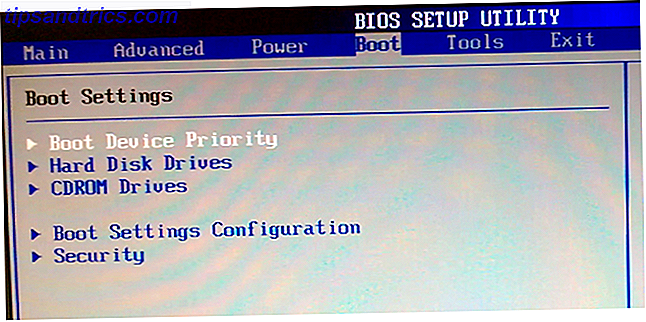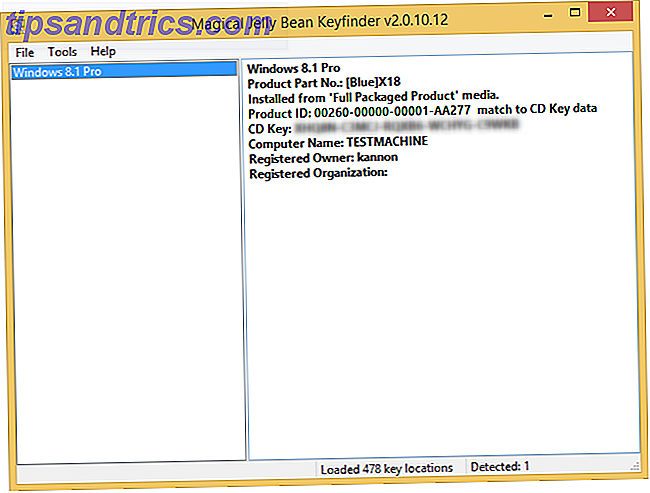Link shorteners er et dime et dusin. Selv Google og StumbleUpon har slått seg sammen, fordi en forkortet nettadresse ikke bare ser bra ut. De går også langt for å forbedre brukervennligheten av koblinger. Selv om du ikke er begrenset av 140 tegn, er forkortede koblinger lettere å huske, og det beholder dine aksjer, og de av leserne dine, ryddige.
Link shorteners er et dime et dusin. Selv Google og StumbleUpon har slått seg sammen, fordi en forkortet nettadresse ikke bare ser bra ut. De går også langt for å forbedre brukervennligheten av koblinger. Selv om du ikke er begrenset av 140 tegn, er forkortede koblinger lettere å huske, og det beholder dine aksjer, og de av leserne dine, ryddige.
Hvis du har ditt eget nettsted, kan du komme deg videre med å bruke en populær URL-shortener som [NO LONGER WORKS] TinyURL eller bit.ly. Men med ditt eget domene er det liten grunn til ikke å sette opp din egen nettadressekort. Hosting din egen URL-shortener har en rekke fordeler for enhver nettstedseier. Bortsett fra den ekstra kontrollen, handler det også om merkevarebygging. Du bygger hele tiden på bildet av nettstedet ditt, og dine egne nettadresser utgjør en smidig del av bildet. Det legger til recognizability og hjelper ikke-frekventere å huske navnet på nettstedet ditt.
Disse selvbehandlede forkortelsene faller inn i to brede kategorier. Med en privat forkortelse kan kun eieren av nettstedet opprette nye korte nettadresser - dette er ideelt for et innholdsbasert system, som en blogg, et forum eller et selskaps nettsted. Enten en gimmick eller en integrert del av nettstedet ditt, kan alle bruke en offentlig forkortelse for å komprimere ytterligere nettadresser, effektivt å skape din egen TinyURL eller bit.ly lookalike.
YOURLS
I begge tilfellene som er skissert over, er YOURLS din go-to guy. Dette settet med PHP-skript lar deg raskt og enkelt installere et tilpassbart URL-kort på nettstedet ditt, komplett med bookmarklets og WordPress-integrasjon. Vi går deg gjennom prosessen.
Serverkrav
Vi antar at du allerede har din egen serverplass. Hvis ikke, ta en titt på James 'forklaring på de ulike skjemaene for Website Hosting De ulike skjemaene for webvertvert forklart [Teknologi forklart] De ulike skjemaene for webvertvert forklart [Teknologi forklart] Les mer, resultatene av vår avstemning: som er Den beste budsjett webverten? Eller Dannas veiledning om hvordan du konfigurerer en Apache webserver i tre enkle trinn Hvordan sette opp en Apache webserver i tre enkle trinn Hvordan sette opp en Apache webserver i tre enkle trinn Uansett grunnen er, kan du på et tidspunkt ønske å få en webserver til å gå. Enten du vil gi deg ekstern tilgang til bestemte sider eller tjenester, vil du få et fellesskap ... Les mer for en lokalt vertskapet server.
Når du plukker en potensiell kandidat, må du huske på disse YOURLS-serverkravene:
- En server med mod_rewrite aktivert.
- PHP- støtte (versjon 4.3 eller høyere).
- MySQL database support (versjon 4.1 eller høyere).
Trinn 1: Last ned og hent ut JOURLS
Last ned den nyeste versjonen av JOURLS og pakk den ut på et sted du lett kan nå på datamaskinen.
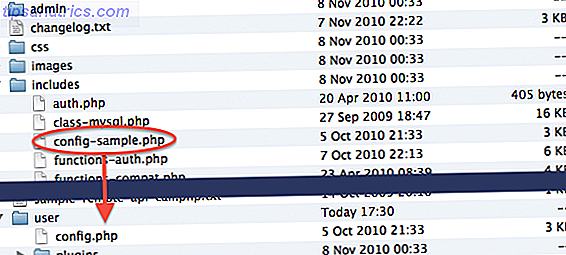
I denne mappen, kopier '/includes/config-sample.php' til '/user/config.php '.
Trinn to: Fyll ut serverinformasjonen din
MySQL vil trenge en database for å jobbe. Hvis serveren din oppfyller kravene, kan du vanligvis opprette en i vertsadministrasjonspanelet med noen få museklikk. Dette er også hvor du kan finne databasenavnet, nettadressen og tilgangsinformasjonen.
Serververtsfeltet kan vanligvis forbli på " localhost ", med mindre annet er oppgitt av webverten. Hvis du sitter fast, se på vertsens hjelpefiler, eller kontakt support.
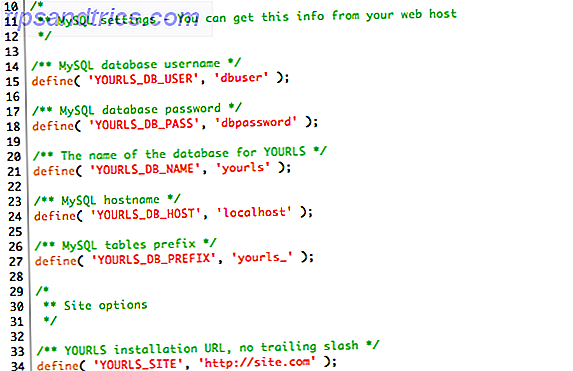
Du trenger også nettadressen til nettstedet ditt. Tenk deg, dette er ikke nødvendigvis ditt roten domenenavn. Hvis du allerede har installert noe på roten domenet ditt (som en blogg), må du sette YOURLS i en undermappe. Banen til denne undermappen vil bestemme nettadressen til nettstedet ditt. Hvis du for eksempel installerer DREVS i en mappe / s, vil URL-adressen til nettstedet ditt være http://your_domain_name.com/s .
Åpne filen du nettopp har kopiert ( /user/config.php ), i favorittteksten eller kodeditoren . Du kan bruke Notisblokk eller TextEdit på henholdsvis Windows eller Mac OS X. Skift nå de tilhørende feltene i denne filen med databasegodkjenningene og nettadressen du nettopp har funnet, og klikk på lagre. Ruller ned, du kan finne en gruppe andre alternativer i denne konfigurasjonsfilen. Du kan tilpasse disse til din smak, eller forbli med standardkonfigurasjonen.
Trinn tre: Last opp filene til serveren din
Deretter laster vi opp de unzipped YOURLS-filene til serveren din. Du kan bruke en FTP-klient (igjen, få FTP-legitimasjonene fra webverten), eller bruk webvertenes online filbehandling til å gjøre det. Du må laste opp disse filene i mappen du angav som installasjonsadressen til YOURLS i forrige trinn. Dette vil trolig være i ' / www / your_folder ' eller ' / public_html / your_folder '.
Du kan nå vise din nettleser til ditt_domain_name.com/your_folder/admin/ for å fullføre konfigurasjonen.
Trinn fire: WordPress Integrering og andre plugins (Valgfritt)
Hvis du bruker JOURLS sammen med WordPress, trenger ikke moroa å stoppe der. YOURLS har gitt ut et WordPress-plugin som lar deg integrere URL-korteren din med bloggen din. Ved hjelp av dette pluginet kan du automatisk forkorte koblingene til dine nylig publiserte blogginnlegg, og til og med legge dem direkte til twitter.

Du er imidlertid ikke begrenset til WordPress. På nettstedet YOURLS finner du en stadig voksende liste over plugins. Du kan bruke disse til å integrere med Google Analytics, Tumblr, eller generere automatisk QR-koder, bare for å nevne noen.
Hvor skal du bruke ditt personlige URL-kort, og hvordan? Gi oss beskjed i kommentarene nedenfor!

![Kombiner alle dine IM-kontoer i ett program med Pidgin [Windows og Linux]](https://www.tipsandtrics.com/img/windows/996/combine-all-your-im-accounts-one-application-with-pidgin.jpg)